4 beste måter å konvertere ALAC til AAC mens du bevarer kvaliteten
ALAC Apple Lossless Audio Codec er et lydformat som brukes til å lagre digital musikk i et tapsfritt format. Dette betyr at kvaliteten på lyden er bevart fra den originale filkilden. Dette formatet er også kjent som Apple Lossless Encoder eller Apple Lossless. Dermed refererer de kun til ALAC-formatet når du ser alle disse.
Dessuten kan du spille det på Apple-enhetene dine uten problemer. ALAC trenger imidlertid rikelig med diskplass. Det er naturlig nok stor i filstørrelse på grunn av sin tapsfrie natur. Det er tider at enheten din går tom for lagringsplass. Heldigvis er det et annet format knyttet til Apple som heter AAC. Det betyr at du kan konvertere ALAC til AAC som en løsning for å spare plass. Finn ut nedenfor hvordan du får denne konverteringen utført.
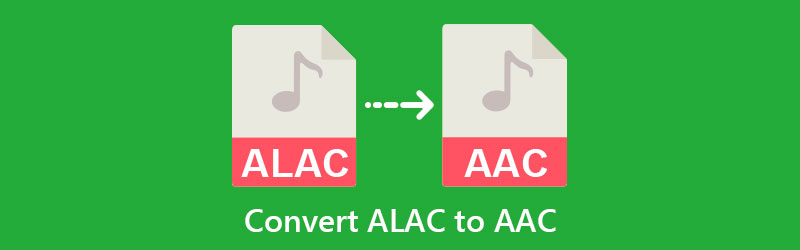

Del 1. Beste måten å konvertere ALAC til AAC uten kvalitetstap
For bedre resultater uten tap av kvalitet, se ingen andre enn Vidmore Video Converter. Verktøyet tilbyr utdataformater som AAC, MP3, WMA, AC3, WMA, FLAC, etc. Dessuten kan du angi dine preferanser når det gjelder kvalitet ved å tilpasse en profil. Dette alternativet lar deg justere innstillingene for samplingshastighet, bithastighet og bithastighet for å oppnå ønsket lydkvalitet. På den annen side er forhåndsinnstillinger klare til bruk hvis du ikke ønsker å tilpasse profilen din.
Med Vidmore kan du bli mer. Den leveres med en verktøykasse som inneholder de praktiske funksjonene som tilbys av programmet. Her kan du få tilgang til mediemetadataredigering, volumforsterker, GIF-maker, lydsynkronisering og mye mer. Så hvis du lurer på hvordan du konverterer ALAC til AAC, kan du se veiledningen nedenfor.
Trinn 1. Last ned og installer Vidmore Video Converter
Først av alt, skaff deg appen ved å klikke på Gratis nedlasting under. Sørg for å klikke på den aktuelle knappen for datamaskinens operativsystem. Installer og kjør deretter programmet. Gjør deg kjent med verktøyets grensesnitt og funksjoner ved lansering.
Trinn 2. Legg til et ALAC-lydspor
Fra verktøyets hovedgrensesnitt klikker du på I tillegg til sign-knappen, og enhetens mappe åpnes. Bla gjennom mållydfilen og dobbeltklikk en gang. Miniatyrbildet av lydsporet skal vises på verktøyet rett etter. Du kan også legge til en mappe med lydfiler for å batchkonvertere ALAC til AAC.

Trinn 3. Velg et format fra Profil-menyen
Deretter utvider du Profil menyen øverst til høyre i grensesnittet. Kryss av på Lyd kategorien og velg AAC på menyen til venstre. Etter å ha valgt formatet, vil du se en liste over kvalitet. Velg ønsket kvalitet eller tilpass den ved å klikke på innstillingsikonet.

Trinn 4. Konverter ALAC-sporet til AAC
Etter å ha valgt et filformat, angi en lagringsbane for utdatalyden. Klikk deretter på Konverter alle knappen nederst til høyre for å initialisere konverteringsprosessen.

Del 2. Andre måter å konvertere ALAC til AAC
Flere programmer kan hjelpe deg med å konvertere ALAC til AAC. Hvis du vil ha brede lydkonverteringsalternativer, kan du se nedenfor.
1. MediaHuman Audio Converter
MediaHuman Audio Converter lar deg behandle og konvertere forskjellige lydfiler samtidig. Faktisk støtter den vanlige og populære lydfilformater. I forbindelse med filkonverteringsevnen, muliggjør den iTunes-bibliotekintegrasjon. Det betyr at du kan importere og konvertere sanger fra iTunes-spillelister. For ikke å nevne, du kan tillate automatisk import til iTunes når konverteringsprosessen er fullført. Lær hvordan du bruker denne ALAC til AAC-konverteren ved å følge trinnene nedenfor.
Trinn 1. Først av alt, skaff deg programmet fra det offisielle nettstedet og få det riktige installasjonsprogrammet for datamaskinen din.
Steg 2. Deretter starter du appen og legger til et lydspor ved å klikke på I tillegg til skiltknappen øverst til venstre.
Trinn 3. Etter det velger du et utdataformat fra Profil -menyen og trykk på Konvertere knappen ved siden av. Deretter bør konverteringsprosessen starte.
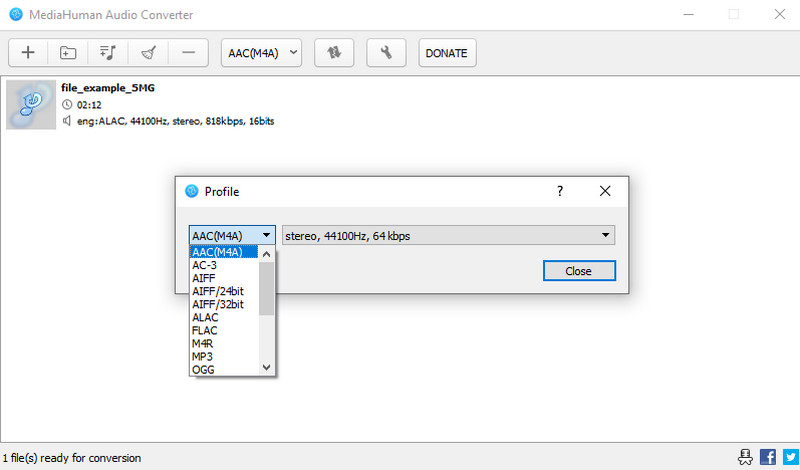
2. MediaMonkey
Et annet program som kan hjelpe deg med å konvertere ALAC til AAC er MediaMonkey. Dette verktøyet ble utviklet for å organisere lydfiler samtidig som du kan spille av lydfiler. Men det som gjør den allsidig er dens evne til å konvertere lydfiler også. Du kan med andre ord bruke den både som en digital mediespiller og en omformer. For ikke å nevne, den konverterer filer uten å påvirke kodeinformasjonen til lydfilen. Her er hvordan du bruker dette programmet.
Trinn 1. Installer og start appen på datamaskinen din. Deretter laster du ALAC-filen umiddelbart til verktøyet.
Steg 2. Høyreklikk på det lagt til lydsporet og velg Konverter format.
Trinn 3. Fra Format menyen, velg AAC og traff OK knappen nederst i høyre hjørne for å initialisere konverteringsprosessen.
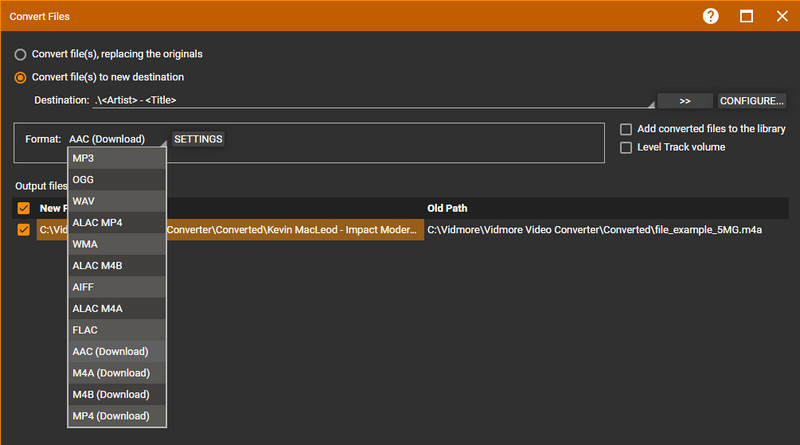
3. Zamzar
Hvis du ønsker å omkode filer uten å bare laste ned noen applikasjoner, kan du vurdere å bruke Zamzar. Verktøyet støtter en håndfull lydformater, inkludert AAC, MP3, AC3, AIFF, etc. Dessuten fungerer dette verktøyet også som videokonverter, dokumentkonverter og bildekonverter. Nå, hvis du lurer på hvordan du bruker denne online ALAC til AAC-konverteren, følg de enkle trinnene nedenfor.
Trinn 1. Besøk Zamzars offisielle side og importer ALAC-målfilen din.
Steg 2. Åpne Format menyen og velg AAC som utdataformat.
Trinn 3. Til slutt klikker du på Konverter nå knappen for å starte konverteringsprosessen.
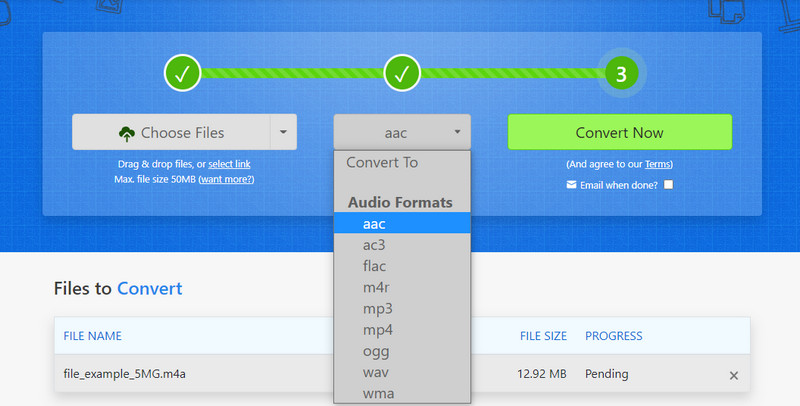
Del 3. Vanlige spørsmål om ALAC til AAC-konvertering
Kan jeg endre AAC til ALAC?
Ja. Du kan gjøre omvendt konvertering ved å bruke et av de anbefalte verktøyene, Vidmore Video Converter. Faktisk støtter dette programmet nesten alle inn- og utdataformater.
Ville MP3 miste kvalitet etter konvertering til AAC?
Ja. Det er som å lage en fotokopi av en kopi. Ettersom en fil konverteres til andre formater, blir den lenger unna sin opprinnelige filkilde, noe som resulterer i lavere kvalitet. Likevel, hvis du vil lytte til en spiller som utelukkende spiller AAC-filer, er denne operasjonen nyttig.
Er MP3 og AAC det samme?
Når det kommer til lydkvaliteten er det ingen nevneverdig forskjell. Når det kommer til en lavere bitrate, yter AAC bedre. Faktisk fungerer den bra i både høye og lave bithastigheter. På den annen side høres MP3 dårlig ut i den lavere bithastigheten.
Konklusjon
Hvilken omformer er bedre eller optimal å bruke? Det er sunn fornuft at alle kan konvertere ALAC til AAC. Det avhenger imidlertid fortsatt av dine konverteringsbehov og -preferanser når du velger den beste omformeren. Praktisk og brukervennlig har Vidmore Video Converter overtaket. Dette programmet konverterer filer på en rask og enkel måte.


